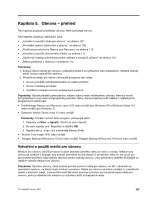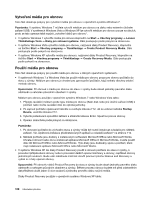Lenovo ThinkPad X220i (Czech) User Guide - Page 130
Použití záchranného média
 |
View all Lenovo ThinkPad X220i manuals
Add to My Manuals
Save this manual to your list of manuals |
Page 130 highlights
1. Na pracovní ploše systému Windows klepněte na Start ➙ Všechny programy ➙ ThinkVantage ➙ Create Recovery Media. Otevře se okno Rescue and Recovery Media. 2. V nabídce Rescue Media vyberte typ záchranného média, který chcete vytvořit. Záchranné médium můžete vytvořit pomocí disku, jednotky pevného disku USB nebo druhé interní jednotky pevného disku. 3. Chcete-li vytvořit záchranné médium, klepněte na OK a postupujte podle pokynů na obrazovce. Použití záchranného média Tato část popisuje použití vytvořeného záchranného média. • Pokud jste vytvořili záchranné médium na disku, následující instrukce popisují použití vytvořeného záchranného média: 1. Vypněte počítač. 2. Po zapnutí počítače opakovaně tiskněte a uvolňujte klávesu F12. Až se zobrazí nabídka Startup Device, uvolněte klávesu F12. 3. V nabídce Startup Device vyberte požadovanou optickou mechaniku jako první zaváděcí zařízení. Poté vložte záchranný disk do optické mechaniky a stiskněte klávesu Enter. Záchranné médium se spustí. • Pokud jste vytvořili záchranné médium na pevném disku USB, následující instrukce popisují použití vytvořeného záchranného média: 1. Připojte pevný disk USB k jednomu z USB konektorů na Vašem počítači. 2. Po zapnutí počítače opakovaně tiskněte a uvolňujte klávesu F12. Až se zobrazí nabídka Startup Device, uvolněte klávesu F12. 3. V nabídce Startup Device vyberte pevný disk USB jako první zaváděcí zařízení a stiskněte klávesu Enter. Záchranné médium se spustí. • Pokud jste vytvořili záchranné médium na sekundárním interním pevném disku, pro spuštění záchranného média nastavte sekundární interní pevný disk jako první zaváděcí zařízení. Viz „Nabídka Startup" na stránce 184. Po spuštění záchranného média se otevře pracovní plocha Rescue and Recovery. Pro všechny funkce je na pracovní ploše Rescue and Recovery dostupná nápověda. Postup obnovy dokončete podle pokynů. Opětovná instalace předinstalovaných aplikací a ovladačů zařízení Váš počítač má prostředky, které vám umožní znovu nainstalovat vybrané aplikace a ovladače zařízení instalované z výroby. Opětovná instalace předinstalovaných aplikací Vybrané aplikace a programy znovu nainstalujete takto: 1. Zapněte počítač. 2. Zobrazte pomocí programu Windows Explorer nebo ikony Počítač (ve Windows XP Tento počítač) adresářovou strukturu pevného disku. 3. Přejděte do adresáře C:\SWTOOLS. 4. Přejděte do adresáře APPS. V tomto adresáři se nachází několik podadresářů pojmenovaných dle různých předinstalovaných aplikací. 5. Otevřete podadresář aplikace, kterou chcete znovu nainstalovat. 6. Poklepejte na Setup a poté dle kroků na obrazovce znovu nainstalujte program. 112 Uživatelská příručka